設定・トラブル
050IP電話設定|ホームゲートウェイとOCNドットフォンを設定する|ホームゲートウェイの設定|光回線
光回線で、ホームゲートウェイとOCNドットフォンを利用する場合の、050IP電話の設定方法をご案内します。
「OCNドットフォン/OCNドットフォン300」の提供終了について
2025年5月31日をもちまして、「OCNドットフォン/OCNドットフォン300」のサービスを終了しました。詳しくは、以下のリンクをご参照ください。
OCNドットフォン(050IP電話)の設定を行うには、インターネット接続設定が完了している必要があります。完了していない場合は、以下のリンクを参照し設定してください。
- STEP
- 1/13
以下の[OCNドットフォン(IP電話)自動設定]をクリックします。
- OCNドットフォン(IP電話)自動設定
- STEP
- 2/13
[認証]画面が表示されます。
お客さま番号、OCN接続用ID(認証ID)、OCN接続用パスワード(認証パスワード)を入力し、[認証 >>]をクリックします。
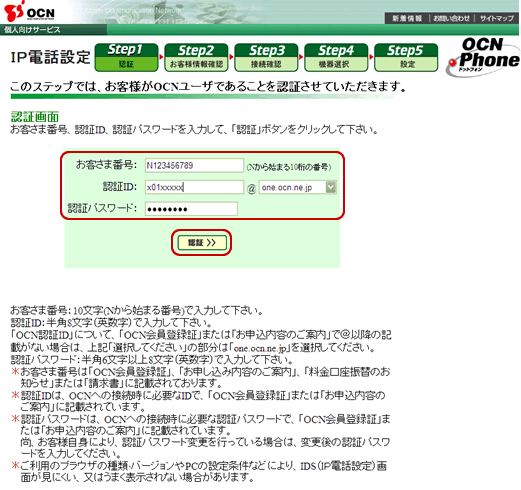

「OCN接続用ID(認証ID)」「OCN接続用パスワード(認証パスワード)」がわからない場合は以下のリンクをご確認ください。
[認証]画面が表示されない場合
インターネット接続設定が正常に完了していません。機器の配線やインターネット接続設定を確認し、再度お試しください。
- STEP
- 3/13
[2段階認証]欄が表示されます。[連絡先電話番号]から認証番号の通知を受ける電話番号を選択します。[通知方法]を選択し[送信]をクリックします。
※ 登録している[連絡先電話番号]が1つの場合は、[通知方法]のみ選択してください。
※ すでに認証されている場合は表示されません。STEP6へお進みください。
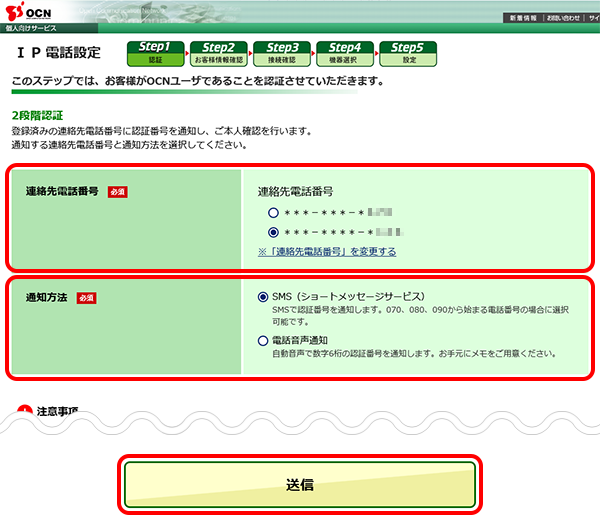

登録している[連絡先電話番号]を変更したい場合
[連絡先電話番号]欄の[※「連絡先電話番号」を変更する]をクリックし、変更手続きをします。手続き後、本手順をやり直してください。
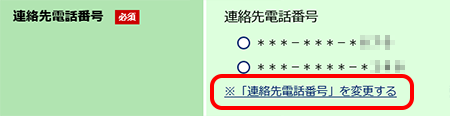
※[連絡先電話番号]がわからない場合は、カスタマーズフロントにお問い合わせください。
- STEP
- 4/13
SMSまたは自動音声で認証番号を確認し、30分以内に次のSTEPに進んでください。

SMSで認証番号が届かない場合
SMSを選びましたが、認証番号が届きません。をご参照ください。
※ 連絡先に登録していない「不明な差出人」からのメッセージを振り分けている場合は、振り分け先のタブやフォルダもご確認ください。
- STEP
- 5/13
[認証番号]の入力欄が表示されます。
[連絡先電話番号]に通知された[認証番号]を入力し、[認証する]をクリックします。
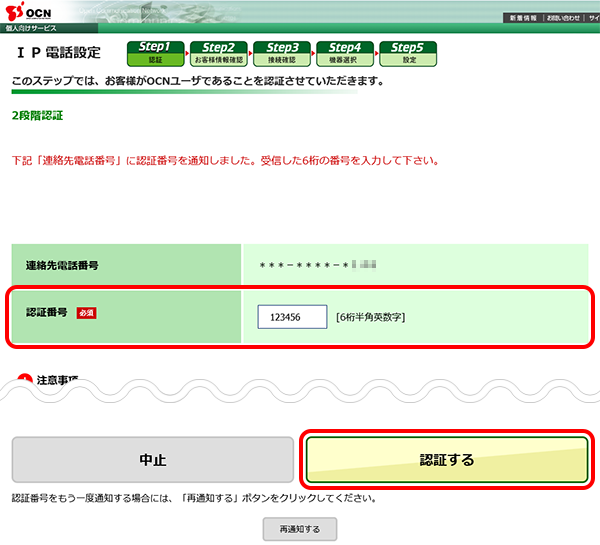
- STEP
- 6/13
[お客様情報確認]画面が表示されます。
各情報を確認し、[お客様情報を確認しました >>]をクリックします。
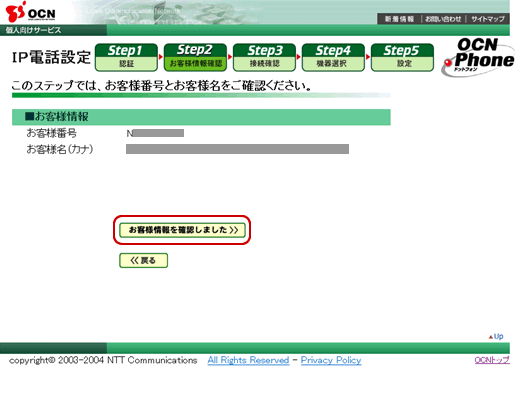
- STEP
- 7/13
[接続確認]画面が表示されます。
機器の配線が正しければ[接続を確認しました]をクリックします。
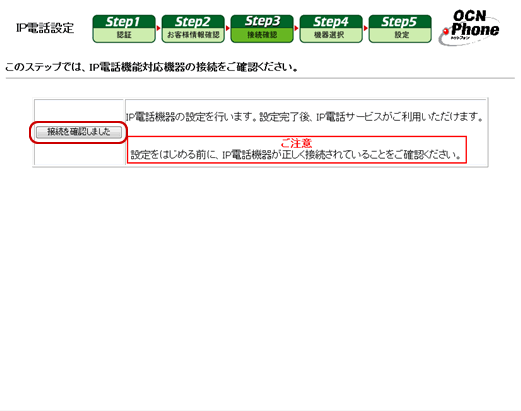

- STEP
- 8/13
[機器選択]画面が表示されます。
以下の表を参照し、各項目を設定します。
[OK]をクリックします。
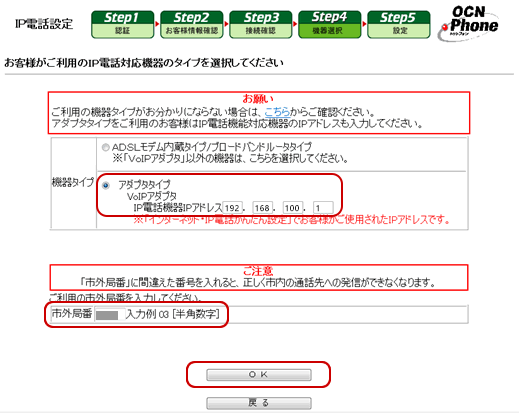
| 機器タイプ |
[アダプタタイプ]を選択し、[IP電話機器IPアドレス]に 192.168.100.1 と入力 |
|---|---|
| 市外局番 |
お客さまがお住まいの地域の市外局番を入力(例:03)
|
- STEP
- 9/13
[設定]画面が表示されます。
[設定内容]が正しいことを確認し、[設定]をクリックします。
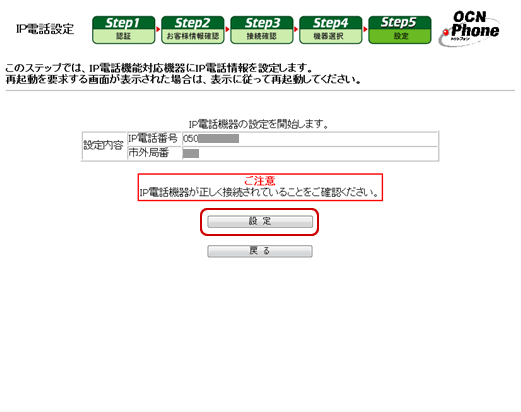
- STEP
- 10/13
ユーザー名とパスワードの入力画面が表示されます。
[ユーザー名](上段)に user、[パスワード](下段)に機器設定用パスワードを入力し、[OK]をクリックします。
※ 機器設定用パスワードは、機器の初期設定時にお客さまご自身で設定されたパスワードになります。
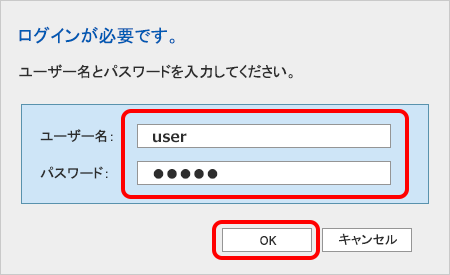
※ 画面は一例です。ご利用のOS・ブラウザーにより異なります。
- STEP
- 11/13
[IP電話自動設定]画面が表示されます。
[IP電話設定完了]と表示されましたら、050IP電話対応機器のランプの状態を確認します。
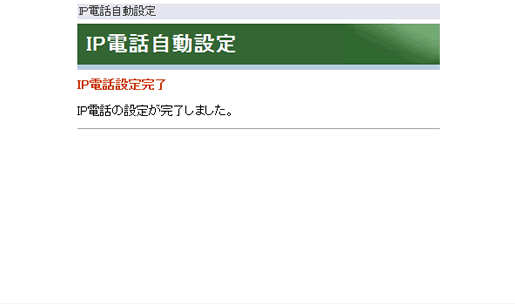
- STEP
- 12/13
[IP電話]ランプが緑点灯することを確認します。
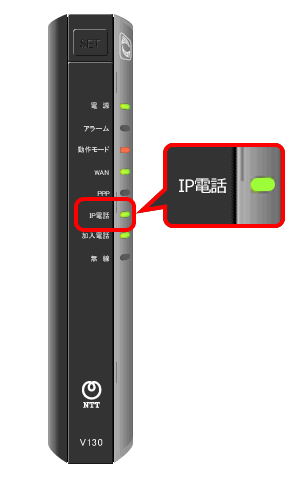

- STEP
- 13/13
以上で完了です。
ナンバーディスプレイ、番号通知の設定を行う場合は、以下のリンクを参照してください。
※ Web Caster V130以外の機器をお使いの方は、取扱説明書などをご参照ください。
続けて、「050IP電話対応機器」の設定用に行った配線を元に戻します。
以下のページへお進みください。
 アンケートにご協力をお願いします
アンケートにご協力をお願いします
「疑問・問題は解決しましたか?」
アンケート
お客さまサポートサイトへのご意見・ご要望をお聞かせください。
ご意見・ご要望がありましたら、ご自由にお書きください。
※ご意見・ご要望は、お客さまサポートサイトの改善に利用させていただきます。
※お問い合わせにはお答えできかねますので、個人情報の入力はご遠慮ください。

